
Mungkin kamu pernah merasa bosan dengan font Android yang gitu-gitu aja. Setiap hari lihat Roboto - font standar Android - di HP sendiri. Datar banget.
Ya, saya juga. Bosan.
Banyak HP android tidak punya fasilitas untuk mengganti font secara mudah. Ada yang bisa, namun harus install aplikasi tertentu, tapi ada juga yang nggak bisa sama sekali. Ada juga yang bisa mengganti font lewat pengaturan (settings), namun biasanya pilihan font nya terbatas. Ada juga yang memiliki segudang font yang bisa digonta-ganti, contohnya HP saya, Xiaomi Redmi Note 4X, dengan catatan dipasangi custom ROM seperti Resurrection Remix OS dan lain-lain. Namun walaupun banyak pilihan, terkadang nggak bisa puas dengan pilihan yang ada.
Untuk mengganti font sesuka hati sendiri, bisa menggunakan akses root ADB (Android Debug Bridge), namun di versi Android 10 Resurrection Remix OS (RROS), saya tidak bisa menemukan tombol on untuk akses root ADB di mode pengembang (developer mode), sehingga saya tidak bisa menggunakan ADB untuk mengganti font.
Cara lain yang bisa digunakan adalah lewat File Manager di TWRP. Cara ini mengharuskan HP-mu terpasang Recovery TWRP. Cara memasang TWRP dapat dilihat di website resmi TWRP yaitu http://twrp.me/, kemudian lihat di devices lalu cari HP yang sesuai dengan HPmu.
PERHATIAN: Mengutak atik (oprek) sistem lewat recovery BERPOTENSI membuat HP mu menjadi ERROR (BOOTLOOP, BRICKED/BRICKING, dll.) bila salah dilakukan.
Sebaiknya pemula JANGAN lakukan cara ini tanpa bimbingan dari orang yang lebih tahu, atau bila ingin melakukan sendiri, harap belajar dari banyak sumber (youtube, blog, website, bahkan artikel jurnal ilmiah kalo ada) sebelum melakukan cara ini.
Jika kamu sudah sering mengotak-atik sistem, tetap HATI-HATI dan TELITI karena sejago apapun seseorang tetap berpotensi ngaco dan membuat salah otak-atik.
Persiapan
- Pastikan HPmu sudah terpasang recovery TWRP
- Siapkan font yang kamu inginkan dengan mendownload dari website seperti Google Fonts, DaFont, Font Squirrel, dll. Atau kalau kamu pro, kamu bisa bikin font sendiri. Font harus dalam format *.ttf.
- Ekstrak semua font yang ada, Kemudian kamu akan melihat bahwa ada banyak file dengan format nama <Nama_font>-<style> (Contoh: ketika kamu download font Poppins maka kamu akan melihat Poppins-Bold, Poppins-Regular, dll.
- Ganti nama semua file font di atas menjadi "Roboto". Bila kamu mendownload font Poppins, ubah namanya dari Poppins-Regular menjadi Roboto-Regular. Berlaku untuk semua style.
Catatan: dalam font Roboto terdapat 12 gaya (style) mulai dari regular, bold, italic, Bold italic, hingga thin. Sedangkan tidak semua font memiliki 12 style yang sama dengan Roboto. Kamu bisa mengakali ketiadaan style dengan mengcopy style lain kemudian menamakan sesuai style yang tidak ada. Contoh: Poppins-Medium bila tidak ada dapat digantikan oleh Poppins-Bold, dan diberi nama Roboto-Medium. - Bila kamu mendownload font di PC, pindahkan ke HP. Usahakan taruh di tempat yang mudah dicari.
Langkah-langkah
- Masuk ke recovery TWRP dengan cara matikan HP, lalu nyalakan (tekan tombol power) sambil menekan tombol volume up (catatan: tiap merek HP mungkin memiliki cara yang beda untuk masuk ke recovery mode). Tombol volume up ditekan sampai HP bergetar. Beberapa OS, biasanya custom ROM memiliki pilihan langsung masuk ke recovery mode di menu power (ketika menekan tombol power).
- Ketika sudah masuk ke menu utama TWRP, Tekan Mount, kemudian klik System untuk memberikan tanda centang, sebagai tanda bahwa partisi sistem juga akan di-mount. Setelah selesai, back ke menu utama.
- Masuk ke File manager dengan menekan Advanced kemudian File manager.
- Bila tadi fontnya kamu letakkan di folder "font" yang berada di dalam folder download di memori internal, maka arahkan ke folder itu dengan mengklik sdcard, kemudian Download dan terakhir pilih folder font.
- Di dalam folder font, klik salah satu font, bisa mulai dari font regular dulu. Lalu klik Copy File
- Pilih lokasi tujuan dengan mengklik folder system, lalu system lagi, lalu fonts. Terakhir tekan tombol copy di pojok kanan bawah, berwarna biru.
- Kamu akan masuk ke halaman konfirmasi. Geser ke kanan untuk mengeksekusi peng-copy-an.
- Setelah selesai, ulangi langkah di atas sampai semua style di-copy ke dalam folder fonts.
- Reboot HP, lalu selesai.
Dan sekarang, HP mu sudah dalam keadaan font baru!.
Secara garis besar, cara ini dilakukan dengan mengganti file Roboto-Style.ttf yang asli, menjadi file font lain yang diberi nama Roboto-Style.ttf.
Itulah cara mengganti font HP android melalui TWRP File Manager. Semoga bermanfaat!
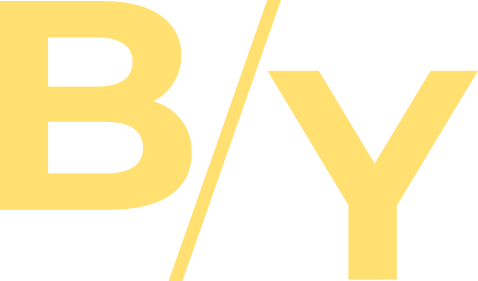


Komentar
Posting Komentar